على الرغم من أن ملفات Windows Media Video (WMV) رائعة، إلا أنه من الشائع استخدام تنسيق MPEG4 (MP4). هذا يعني أنك قد تحتاج إلى تحويل ملفات WMV إلى MP4 في كثير من الأحيان. لحسن الحظ، هناك قائمة طويلة من محولات الفيديو القادرة في السوق والتي تدعم العديد من تنسيقات الفيديو.
محتويات
- فرملة اليد (Windows/MacOS/Linux)
- ميديا كودر (ويندوز)
- CloudConvert (على شبكة الإنترنت)
- التحويل عبر الإنترنت (على شبكة الإنترنت)
في هذا الدليل، سنلقي نظرة على بعض أفضل الخيارات المتاحة. ضع في اعتبارك أن بعض التوصيات متاحة عبر الإنترنت فقط، بينما البعض الآخر عبارة عن تطبيقات تتطلب منك تنزيل البرنامج أولاً.
مقاطع الفيديو الموصى بها
أيضا، إذا كنت لديك أي MKV أو ملفات MOV التي تريدها تحويل إلى MP4، لدينا أدلة لهؤلاء أيضًا.
متعلق ب
- هل تحتاج إلى العمل من الطريق؟ إليك أفضل 5 أجهزة كمبيوتر محمولة مزودة بتقنية LTE
- مشاكل HTC Vive الأكثر شيوعًا وكيفية إصلاحها
- كيفية استخدام اختصارات لوحة المفاتيح للقص والنسخ واللصق في Windows
محولات البرمجيات
فرملة اليد (ويندوز/ماك/لينكس)

بدا برنامج Handbrake في مراحله الأخيرة في عام 2006 عندما سقط المبتكر الأولي للبرنامج، إريك بيتي، على وجه الأرض، ولكن استمر التطوير بمساعدة عدد قليل من الأشخاص الطموحين الذين كانوا مدفوعين لتحديث ومراجعة البرامج الحالية من أجل التغيير عالم. يتميز محول الفيديو مفتوح المصدر الآن بواحدة من أكثر حزم البرامج توسعية لنسخ ملفات الفيديو وتحويلها للتشغيل على عدد من الأجهزة والأنظمة الأساسية الشائعة. الواجهة أنيقة ومصممة بشكل جيد، وإن كانت مخيفة بعض الشيء، فهي تقدم مجموعة متنوعة من الميزات القابلة للتخصيص، الميزات المتقدمة التي تتطلب القليل من التعود عليها قبل أن تتمكن من الاستفادة من قدراتها حقًا والاستخدامات البديهية. ال
دليل فرملة اليد والمنتديات متاحة دائمًا إذا كنت بحاجة إلى المساعدة دون الحاجة إلى قضاء وقت طويل في التحسس بالبرنامج.تشمل الميزات الأخرى الجديرة بالملاحظة وفرة من أدوات تحرير الفيديو للربط وضبط الإطار المعدل وإضافة الترجمة وتأثيرات الفيديو المتنوعة، والتي يمكن عرضها جميعًا في معاينة مباشرة نافذة او شباك. يمكن للمستخدمين ذوي الخبرة أيضًا وضع رموز متعددة في قائمة الانتظار لمعالجة الدفعات بشكل أسرع والحصول على نتائج سريعة دون إدخال يدوي ممل. فرملة اليد ببساطة لا يمكن أن تعلو عندما تحويل الملفات إلى MP4 أو تنسيق MKV، ولكنه أيضًا ليس مخصصًا للمبتدئين غير الراغبين في تعلم البرنامج. في أواخر عام 2016، تم إصدار إصدار جديد من البرنامج، 1.0.0، مع إعدادات مسبقة مُعاد تصميمها بالكامل، بما في ذلك إعدادات مسبقة جديدة لأحدث الأجهزة المحمولة، وإعدادات MKV المسبقة الجديدة، وترميز الفيديو VP9. تم تحديث فرملة اليد منذ ذلك الحين وهي كذلك حاليا على الإصدار 1.3.3.
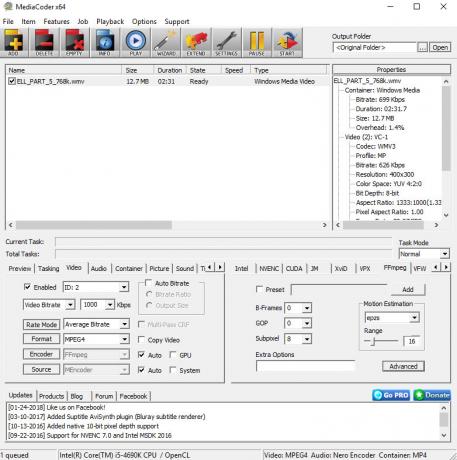
MediaCoder هو برنامج قادر ومحمّل بميزات تحويل رائعة. الواجهة، على الرغم من كونها محيرة للوهلة الأولى، إلا أنها واضحة نسبيًا بمجرد أن تتعلم طريقك حولك، حيث تقدم مجموعة كبيرة من الميزات القابلة للتخصيص لتحويل الفيديو إلى تنسيق إخراج محدد خاص بك خيار. سواء كنت تريد معالجة عدد من ملفات AVI إلى MPEG أو ضغط الملفات لتقليل مساحة الذاكرة، يمكن لـ MediaCoder التعامل معها.
ستجد إعدادات إضافية لتعديل الإخراج، بما في ذلك القدرة على تحويل الفيديو إلى تدرج الرمادي، وضع ربع بكسل أو رسوم متحركة أو عالي الجودة - بالإضافة إلى تعديلات معدل البت لكل من مكونات الصوت والفيديو في ملفك. السرعة والجودة الناتجة هي الدرجة الأولى مع التحويلات السريعة والتركيز على الحفاظ على الجودة الأصلية عبر التنسيقات.
يعد MediaCoder برنامجًا استثنائيًا، ولكنه موجه بشكل أكبر نحو عشاق التكنولوجيا بدلاً من المستخدم لأول مرة الذي يحاول إجراء تحويل سريع. ولكن إذا كنت تفضل التركيز على التفاصيل واهتمامك الأساسي هو الجودة والتحويلات منخفضة الخسارة، فإن MediaCoder هو رهان آمن.
المحولات على شبكة الإنترنت
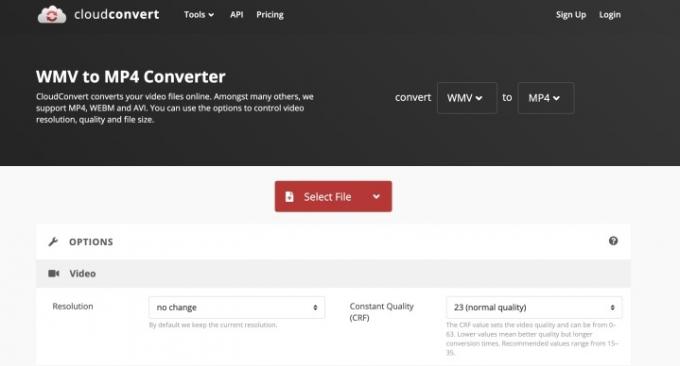
لا يرغب الجميع في تنزيل تطبيق مستقل لتلبية احتياجات تحويل الفيديو الخاصة بهم. لحسن الحظ، تعد CloudConvert واحدة من أفضل الأدوات عبر الإنترنت لتنزيل الملفات وتحويلها بسهولة. يتيح الموقع المجاني للمستخدمين تحديد الملفات - بدءًا من ملفات FLV وMLV إلى 3GP وMPEG4 - من حساب Google Drive أو Dropbox الخاص بهم، أو اسحبهم مباشرة إلى نافذة المتصفح من حسابهم سطح المكتب. تتم عملية التحويل بأكملها في السحابة، وإعدادات الإخراج - مثل نسبة العرض إلى الارتفاع، وبرنامج الترميز، يمكن تعديل معدل البت والدقة من الواجهة المتفرقة لتطبيق الويب قبل تحويل ملف ملفات. بعد التحويل، يمكنك فقط الضغط على زر التنزيل لتنزيل الملف مباشرة على جهاز الكمبيوتر الخاص بك.
تفتقر الخدمة المستندة إلى الويب إلى مجموعة الميزات وسرعة البرامج المستقلة لنظامي التشغيل Windows وMacOS، ولكنها ماهرة في تحويل مجموعة من الملفات دون الانحراف عن واجهتها البديهية. يساعد تحويل الدُفعات ومراقبة المجلدات المستخدمين على معالجة المشاريع الأكبر حجمًا دون العبث بالبرامج الأكثر تعقيدًا.

يوفر مكون الفيديو في Online-Convert خيارات لتحويل ملفاتك إلى 11 تنسيقًا شائعًا، بما في ذلك MP4 وAVI وMOV. هناك خيارات إضافية لإجراء بعض التعديلات الطفيفة، بما في ذلك تغيير حجم الشاشة وجودة الصوت ومعدل البت وغيرها من التعديلات الطفيفة.
من السهل التنقل عبر الإنترنت، وإذا لم تكن متأكدًا من مكان العثور على شيء ما، فيمكنك استخدام وظيفة البحث في الركن الأيمن السفلي من الصفحة لمعرفة ذلك بسرعة. على سبيل المثال، إذا كنت تريد معرفة ما إذا كان Online-Convert قادرًا على إجراء التحويل المطلوب. هناك أيضًا خيارات تحويل محددة لكل جهاز يمكن تخيله.
لن يمثل تحميل ملفات الفيديو وتحويلها مشكلة بالنسبة لمعظم المستخدمين. ومع ذلك، إذا كنت تريد تحميل ملفات أكبر من 100 ميجابايت أو تحويل أكثر من أربعة ملفات في وقت واحد في وقت واحد، فستحتاج إلى الترقية إلى خيار العضوية المميزة. وبالتالي، سيتعين عليك أن تأخذ في الاعتبار تكلفة الحساب المميز إذا كان استخدام جهازك يتطلب مقطع فيديو كبيرًا التحويل أو التحويلات المتزامنة لملفات مختلفة حيث ستحتاج إلى دفع مبلغ إضافي مقابل هذه الأنواع من المهام على أي حال.
لا يتعين عليك أن تشعر بأنك ملزم بالدفع مقابل الاشتراك المميز، لأن موقع Online-Convert موثوق به وسهل التنقل فيه، مع وجود الكثير من الخيارات المختلفة للتنسيق. يعد Online-Convert متجرًا شاملاً، لذلك لا يتعين عليك إضاعة مساحة ثمينة مع برامج إضافية أو ملحقات متصفح لتغطية متطلبات التحويلات. بالإضافة إلى ذلك، لا تتضمن العديد من المواقع الأخرى في تقريرنا مولد تجزئة.
في الماضي، لم يكن مقدار الوقت والمال الذي كان عليك استثماره في تحقيق التحويل من ملفات WMV إلى MP4 يستحق ذلك بالنسبة لأي شخص. في هذه الأيام، يمكنك العثور على الكثير من البرامج والعديد من المحولات المستندة إلى الويب والتي يمكنها إنجاز المهمة بسرعة وبساطة. والأفضل من ذلك، أنه في معظم الحالات، يمكنك القيام بذلك مجانًا. ضع في اعتبارك أنه قد يكون هناك منحنى تعليمي بسيط في البداية، ولكن معظم هذه الأدوات بديهية نسبيًا. إذا كنت تحتاج إلى إمكانات لإجراء تحويلات متزامنة متعددة، فنوصي بالاستثمار في اشتراك مدفوع للحصول على الأداء الأمثل.
توصيات المحررين
- كيفية تحويل أشرطة VHS إلى DVD أو Blu-ray أو رقمي
- كيفية تسريع ويندوز
- كيفية إصلاح مشاكل الصوت في نظام التشغيل Windows 10
- كيفية حظر موقع على شبكة الإنترنت
- Windows Update لا يعمل مع آخر ترقية لديك؟ وإليك كيفية اصلاحها



